Casio XJ-UT310WN Przewodnik po funkcjach sieciowych Instrukcja Obsługi
Strona 55
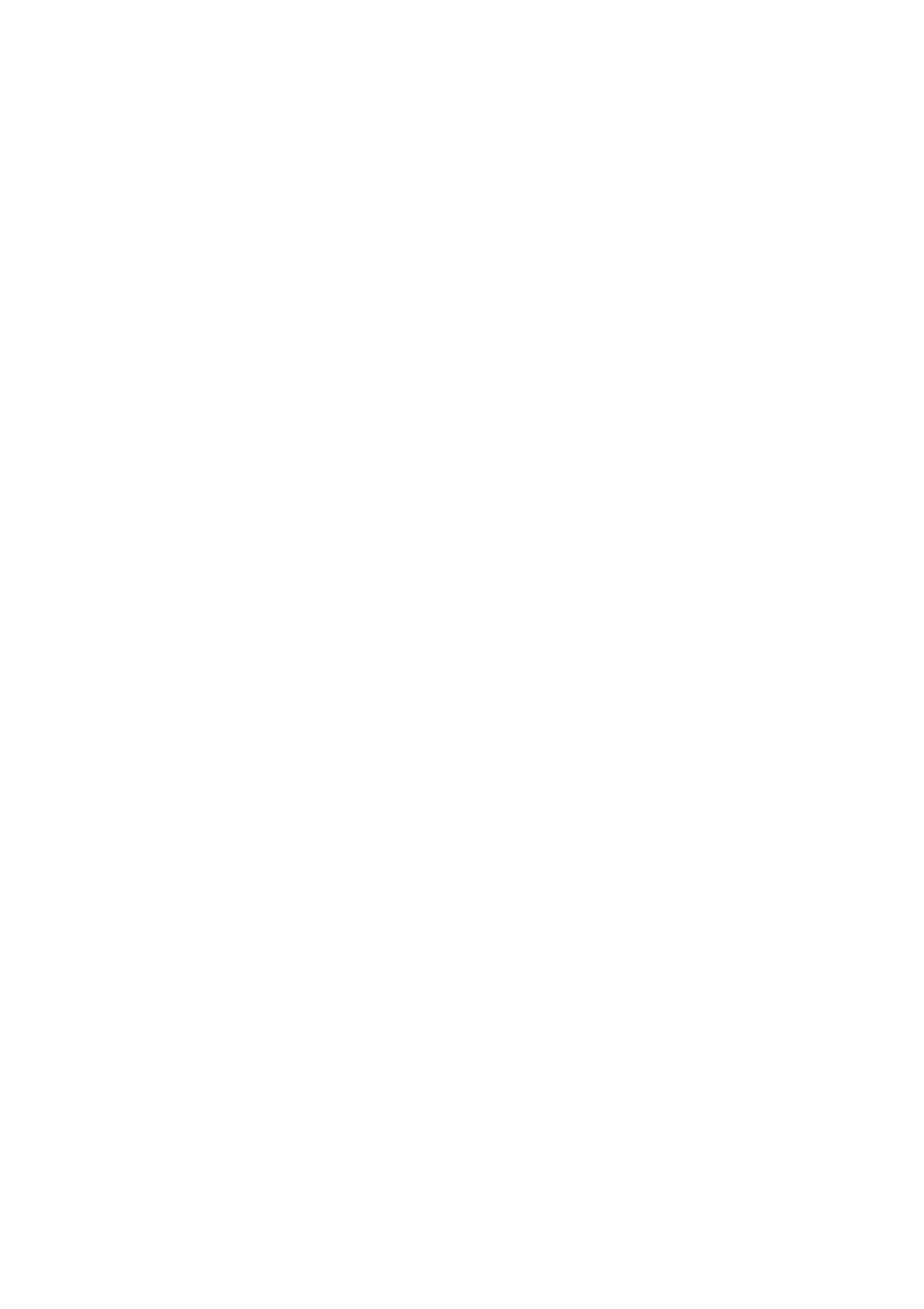
55
Aby zmienić adres IP komputera w oparciu o adres IP
projektora i nawiązać połączenie za pośrednictwem
przewodowej sieci LAN
1.
Użyj przewodu LAN w celu podłączenia komputera bezpośrednio z projektorem.
Obsługa projektora
2.
Wybierz “Ręcznie” dla ustawień IP projektora.
(1) Wykonaj następujące kroki, aby wyświetlić okno dialogowe Ustawienia IP: Klawisz [MENU]
3
“Ustawienia sieciowe”
3 “Ustawienia przewodowej sieci LAN projektora”.
z
Wstępne ustawienie domyślne dla “Ustawienia IP” to “Auto”.
(2) Wciśnij klawisz [X], aby wybrać “Ręcznie” dla “Ustawienia IP”.
z
Adres IP projektora zostanie wyświetlony linii “Adres IP”.
(3) Wciśnij klawisz [ESC], aby powrócić do “Ustawienia sieciowe”.
(4) Wybierz “Aktualizacja ustawień sieciowych”, a następnie wciśnij klawisz [ENTER].
(5) W odpowiedzi na aktualizację ustawień sieciowych wyświetlone zostanie okno dialogowe,
wciśnij klawisz [S], aby wybrać “Tak”, a następnie wciśnij klawisz [ENTER].
Obsługa komputera
3.
Określ adres IP dla komputera. Oktety 1, 2 i 3 powinny być takie same jak w
adresie IP projektora. Dla oktetu 4, określ wartość z zakresie od 1 do 254, która
będzie różna do wartości w adresie IP projektora.
z
Na przykład, jeżeli adres IP projektora to 192.168.100.10 (który jest wstępnym ustawieniem
domyślnym), adres IP komputera należy określić jako 192.168.100.XXX, gdzie XXX to wartość
od 1 do 9 lub 11 do 254.
4.
Wykonaj działania od kroku 2 w rozdziale “Aby zalogować się na stronach
administracyjnych projektora za pośrednictwem przewodowego połączenia
LAN” (strona 54).
- XJ-A147 Przewodnik po funkcjach sieciowych XJ-A247 Przewodnik po funkcjach sieciowych XJ-A257 Przewodnik po funkcjach sieciowych XJ-M146 Przewodnik po funkcjach sieciowych XJ-M156 Przewodnik po funkcjach sieciowych XJ-M246 Przewodnik po funkcjach sieciowych XJ-M256 Przewodnik po funkcjach sieciowych